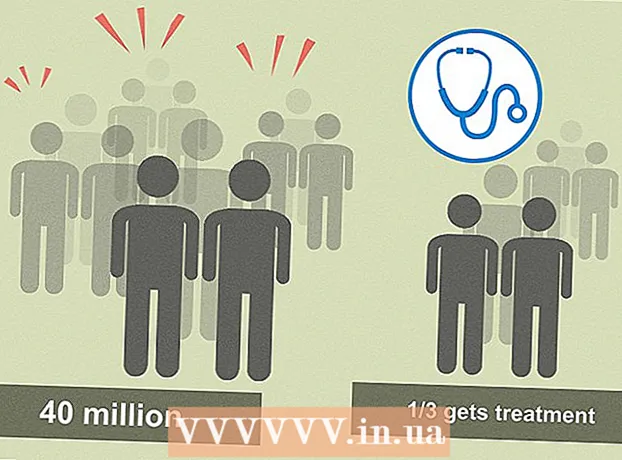Autor:
Roger Morrison
Data Utworzenia:
4 Wrzesień 2021
Data Aktualizacji:
1 Lipiec 2024

Zawartość
- Do kroku
- Metoda 1 z 3: użycie aplikacji komputerowej Chromecast
- Metoda 2 z 3: Korzystanie z aplikacji mobilnej Chromecast
- Metoda 3 z 3: użycie przycisku resetowania na Chromecaście
Chromecast oferuje opcję przekazania okna Chrome na telewizor lub inny ekran. Jak w przypadku każdej elektroniki, wszystko może się nie udać. Zwykle najłatwiejszym sposobem rozwiązania problemu z Chromecastem jest przywrócenie ustawień fabrycznych. Następnie będziesz musiał wszystko ponownie skonfigurować, ale powinno to zająć tylko kilka minut.
Do kroku
Metoda 1 z 3: użycie aplikacji komputerowej Chromecast
 Otwórz aplikację Chromecast na swoim komputerze. Możesz go znaleźć na pulpicie, w menu Start lub w folderze Aplikacje.
Otwórz aplikację Chromecast na swoim komputerze. Możesz go znaleźć na pulpicie, w menu Start lub w folderze Aplikacje. - Jeśli nie masz zainstalowanej aplikacji Chromecast, możesz ją pobrać ze strony cast.google.com/chromecast/setup/
- Ta metoda działa tylko wtedy, gdy możesz połączyć się z Chromecastem.
 Wybierz swojego Chromecasta. Jeśli masz wiele Chromecastów podłączonych do sieci, musisz wybrać klucz sprzętowy, w którym chcesz wprowadzić zmiany.
Wybierz swojego Chromecasta. Jeśli masz wiele Chromecastów podłączonych do sieci, musisz wybrać klucz sprzętowy, w którym chcesz wprowadzić zmiany.  Naciśnij przycisk .Ustawienia.
Naciśnij przycisk .Ustawienia.  Naciśnij przycisk .Przywrócenie ustawień fabrycznych. Kliknij Resetuj, aby potwierdzić. Spowoduje to zresetowanie Chromecasta do ustawień fabrycznych. Będziesz musiał ponownie skonfigurować klucz sprzętowy Chromecasta, aby go używać.
Naciśnij przycisk .Przywrócenie ustawień fabrycznych. Kliknij Resetuj, aby potwierdzić. Spowoduje to zresetowanie Chromecasta do ustawień fabrycznych. Będziesz musiał ponownie skonfigurować klucz sprzętowy Chromecasta, aby go używać.
Metoda 2 z 3: Korzystanie z aplikacji mobilnej Chromecast
 Pobierz aplikację Chromecast ze sklepu Google Play na Androida. Nie możesz przywrócić ustawień fabrycznych z aplikacji na iOS.
Pobierz aplikację Chromecast ze sklepu Google Play na Androida. Nie możesz przywrócić ustawień fabrycznych z aplikacji na iOS. - Ta metoda działa tylko wtedy, gdy możesz połączyć się z Chromecastem.
 Stuknij przycisk Menu. Znajdziesz to w lewym górnym rogu
Stuknij przycisk Menu. Znajdziesz to w lewym górnym rogu  Stuknij w „Ustawienia”. Otworzy się menu Ustawienia Twojego Chromecasta.
Stuknij w „Ustawienia”. Otworzy się menu Ustawienia Twojego Chromecasta.  Kliknij „Przywróć ustawienia fabryczne Chromecasta”. Po potwierdzeniu Twój Chromecast powróci do ustawień fabrycznych. Będziesz musiał ponownie uruchomić instalację.
Kliknij „Przywróć ustawienia fabryczne Chromecasta”. Po potwierdzeniu Twój Chromecast powróci do ustawień fabrycznych. Będziesz musiał ponownie uruchomić instalację.
Metoda 3 z 3: użycie przycisku resetowania na Chromecaście
 Znajdź Chromecasta na swoim telewizorze. Upewnij się, że jest podłączony, aby można go było zresetować. Nie można zresetować Chromecasta, gdy jest podłączony.
Znajdź Chromecasta na swoim telewizorze. Upewnij się, że jest podłączony, aby można go było zresetować. Nie można zresetować Chromecasta, gdy jest podłączony.  Naciśnij i przytrzymaj przycisk resetowania. ten przycisk znajduje się obok portu Micro USB na końcu klucza sprzętowego Chromecasta.
Naciśnij i przytrzymaj przycisk resetowania. ten przycisk znajduje się obok portu Micro USB na końcu klucza sprzętowego Chromecasta.  Naciśnij i przytrzymaj przycisk resetowania przez 25 sekund. Kontrolka Chromecasta zacznie migać, a na telewizorze powinno pojawić się logo Chromecasta wraz z komunikatem „Przywracanie ustawień fabrycznych”.
Naciśnij i przytrzymaj przycisk resetowania przez 25 sekund. Kontrolka Chromecasta zacznie migać, a na telewizorze powinno pojawić się logo Chromecasta wraz z komunikatem „Przywracanie ustawień fabrycznych”.  Zresetuj Chromecasta. Po zresetowaniu Chromecasta będziesz musiał ponownie uruchomić konfigurację, zanim będziesz mógł z niego korzystać.
Zresetuj Chromecasta. Po zresetowaniu Chromecasta będziesz musiał ponownie uruchomić konfigurację, zanim będziesz mógł z niego korzystać.